Les gifs sont utilisés pour rendre un sujet plus attrayant et délivrent généralement un message ou une idée avec humour sur des plateformes sociales comme Twitter, Facebook, etc. Ce sont des images ou des vidéos silencieuses qui n'ont pas besoin d'être cliquées pour être lues.
De nos jours, les Gifs sont intégrés aux claviers des téléphones et autres applications, mais ceux-ci sont en nombre très limité. Les personnes qui utilisent des gifs auront souvent besoin d'un plus grand nombre de gifs pour transmettre les messages qu'ils souhaitent. Le téléchargement des gifs souhaités directement à partir de différents emplacements peut ne pas être possible et il est donc nécessaire de télécharger le gif à partir d'une URL ou de convertir Html en gif. Obtenir l'URL ou le HTML d'un gif est facile et il existe de nombreux outils disponibles qui peuvent être utilisés pour convertir le HTML en gif ou télécharger le gif à partir de l'URL.
Voyons comment cela peut être fait.
- Télécharger le GIF à partir de l'URL à l'aide d'outils en ligne gratuits
- Vous voulez créer votre propre GIF ? Essayez Wondershare Filmora !
Télécharger le GIF à partir de l'URL à l'aide d'outils en ligne gratuits
Étant donné que le téléchargement direct de gifs n'est parfois pas possible dans tous les cas, nous pouvons opter pour une meilleure option pour télécharger des gifs. Le téléchargement de gif à partir d'une URL est beaucoup plus facile, maintenant que nous avons beaucoup d'outils en ligne pour cela. Ici, nous vous guiderons à travers 2 des meilleurs outils en ligne gratuits qui peuvent être utilisés pour télécharger n'importe quel gif en utilisant l'URL.
1. Conversion
Convertio est l'un des outils les plus cool qui peut être utilisé pour télécharger des gifs à l'aide d'une URL. Cet outil vous permet d'installer son extension sur votre navigateur, ce qui peut être très utile si vous êtes un inconditionnel des gifs. Il offre également une variété de fonctionnalités telles que le convertisseur audio, le convertisseur vidéo, le convertisseur de présentation, etc. Voyons maintenant comment fonctionne le processus de conversion Html en gif dans Convertio.
Étapes de téléchargement :
Étape 1 :Ouvrez l'outil sur n'importe quel navigateur. Et appuyez sur le signe URL du fond rouge
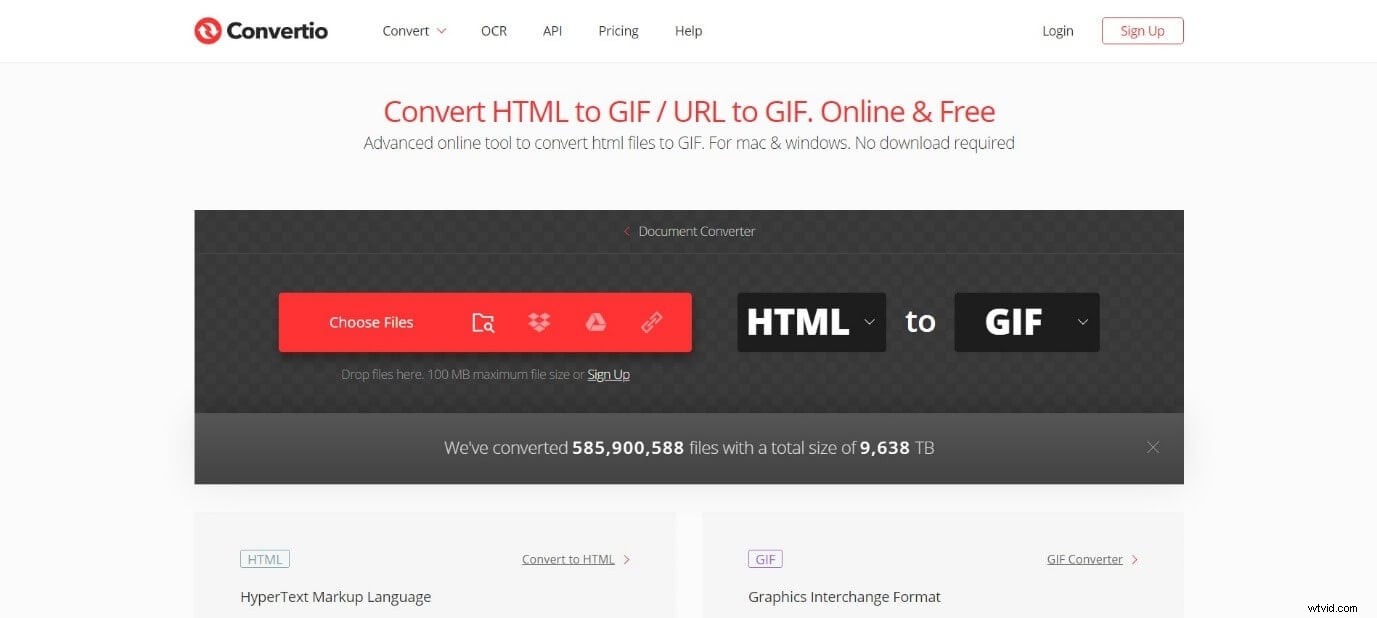
Étape 2 :Maintenant, dans la fenêtre qui apparaît, entrez le code HTML ou l'URL dans la case et cliquez sur Soumettre .
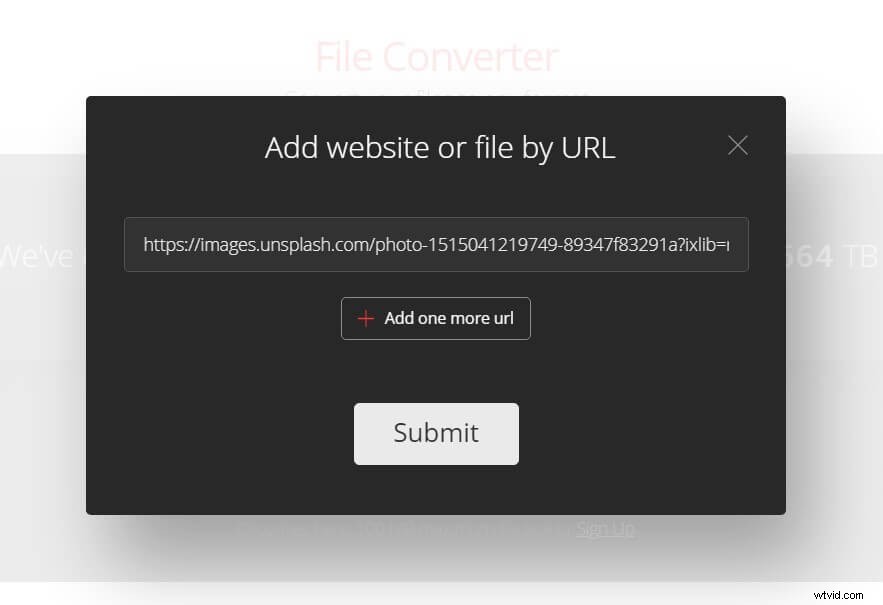
Étape 3 :Choisissez le format dans lequel vous souhaitez convertir votre HTML/URL. Dans ce cas, choisissez GIF parmi les options et appuyez sur la barre de conversion.
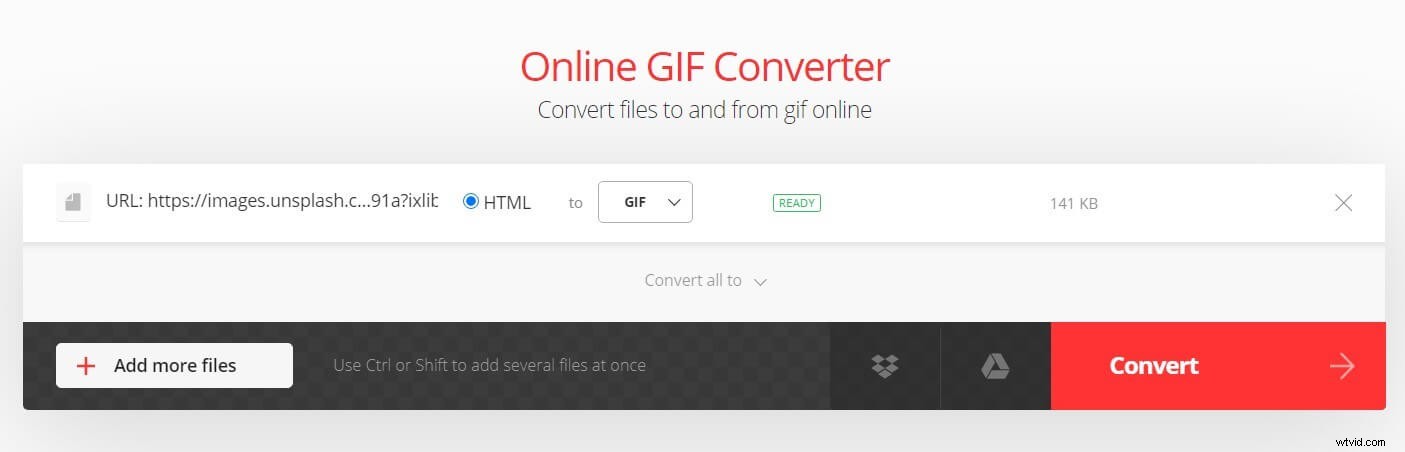
Étape 4 :Attendez quelques secondes. Une fois la conversion terminée, une boîte de dialogue Conversion terminée apparaît à l'écran. Cliquez maintenant sur Télécharger pour télécharger le GIF converti sur votre stockage interne.
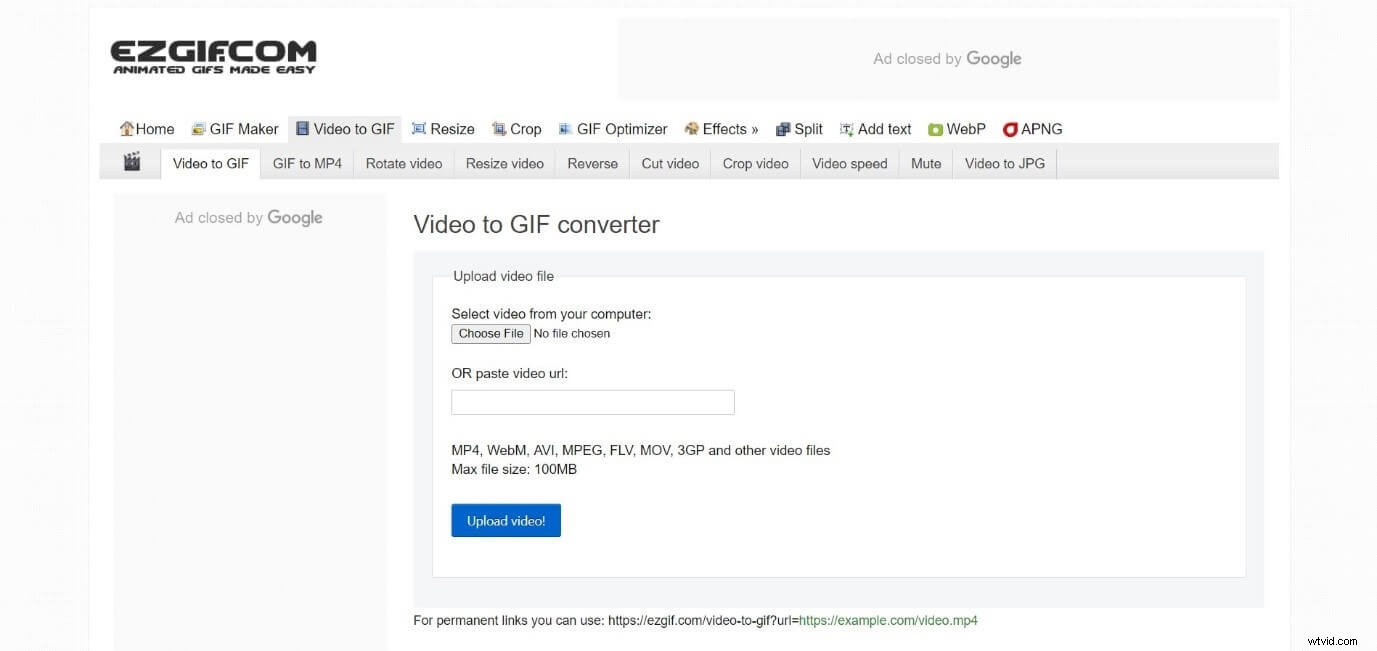
Convertio permet également la conversion et le téléchargement de plusieurs fichiers, ce qui peut être utile si vous avez besoin de convertir du HTML ou des URL en masse.
2. Ezgif
Ezgif est un outil en ligne qui peut être utilisé pour télécharger et éditer un gif. Son utilisation est gratuite et ses options d'édition incluent le redimensionnement, le recadrage, l'inversion, l'optimisation et l'application d'effets aux GIF souhaités. Tous les formats, y compris mp4, peuvent être convertis en gif et téléchargés sur votre appareil à l'aide de cet outil.
Maintenant, nous allons vous guider à travers les étapes de téléchargement d'un gif en utilisant HTML/URL.
Étapes de téléchargement :
Étape 1 :Ouvrez le navigateur et accédez au site Ezgif.
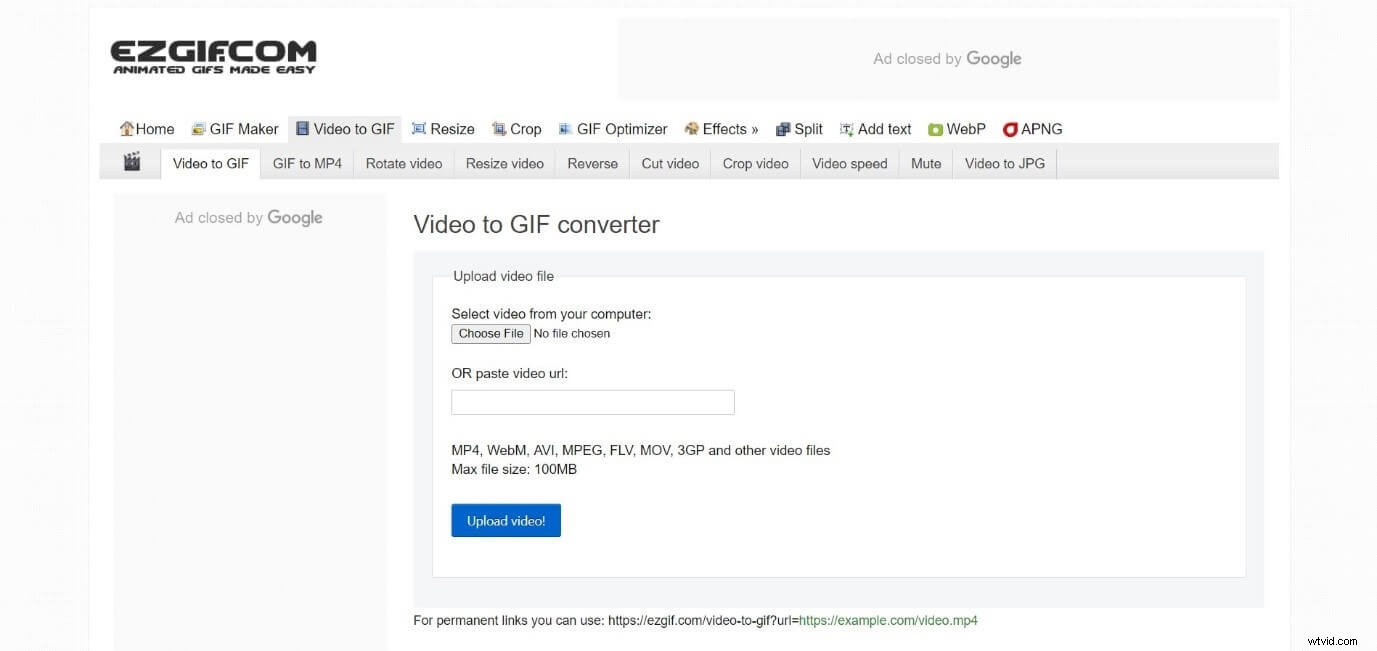
Étape 2 :Collez l'URL ou le HTML de la vidéo que vous souhaitez convertir en gif dans la case (comme indiqué dans l'image ci-dessous) et cliquez sur le bouton Télécharger. Assurez-vous que votre fichier ne dépasse pas 100 Mo avant de coller l'URL/HTML
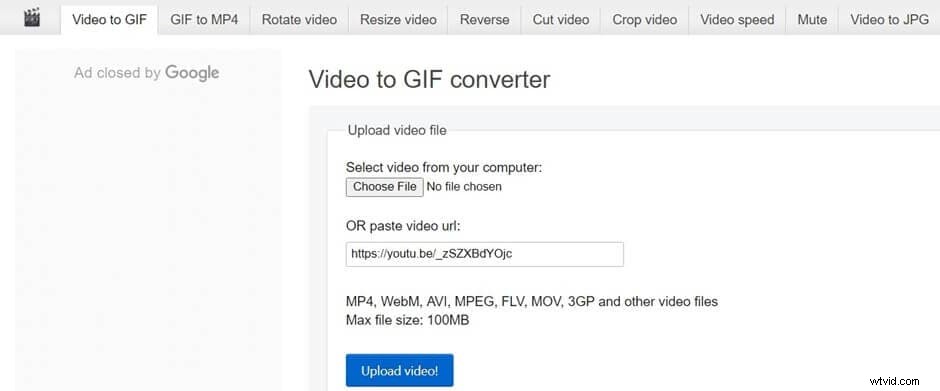
Étape 3 :Une variété d'options et de paramètres d'édition s'afficheront à l'écran. Apportez les modifications que vous souhaitez apporter et une fois que vous avez terminé, appuyez sur Créer un GIF ! languette.
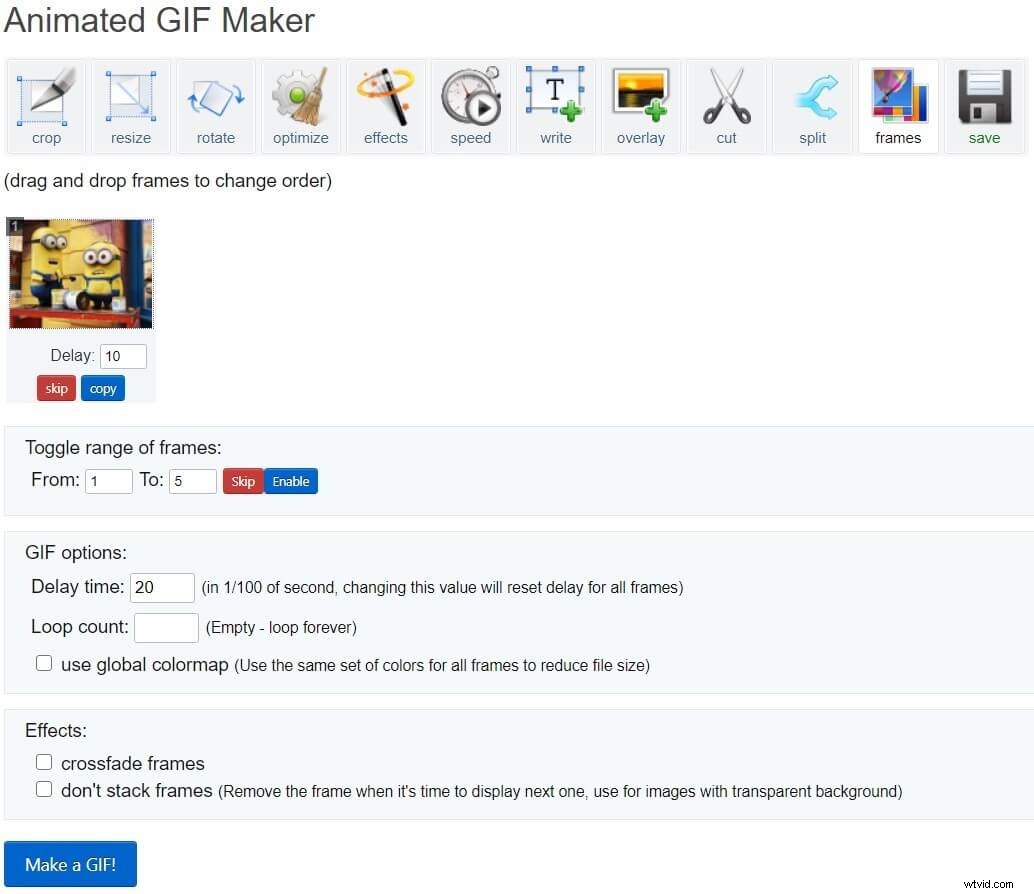
Étape 4 :Après avoir appuyé sur Enregistrer le GIF ! onglet, faites défiler la page et un aperçu de votre gif peut être vu sur la page.
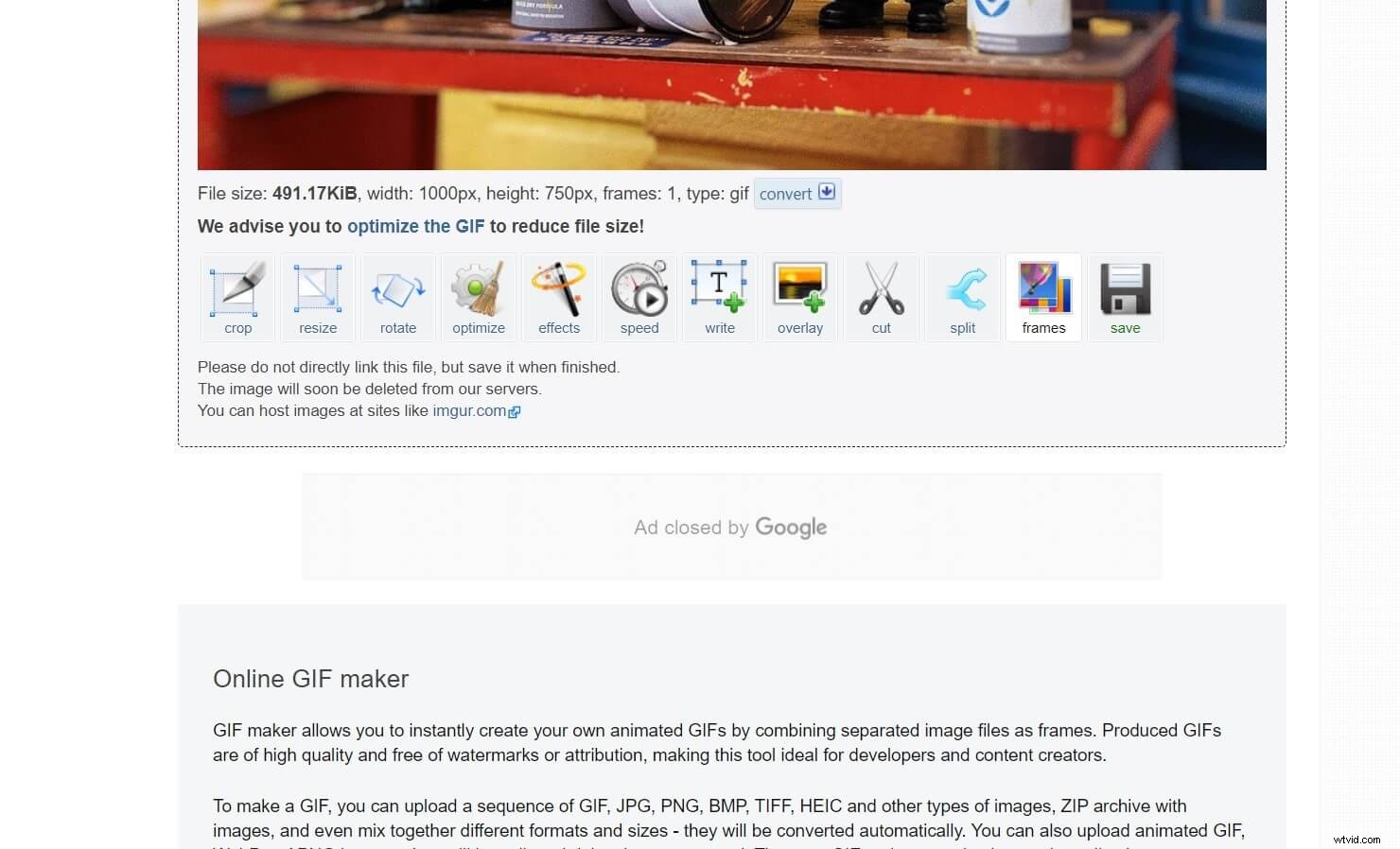
Juste en dessous de l'aperçu, à droite, vous pourrez voir une icône Enregistrer. Appuyez dessus pour enregistrer votre gif converti dans la mémoire de stockage interne de votre appareil.
Vous voulez créer votre propre GIF ? Essayez Wondershare Filmora !
Vous êtes peut-être une personne créative et souhaitez peut-être créer un gif par vous-même. Dans un tel cas, il existe de nombreuses applications intéressantes qui peuvent vous aider à le faire et Wondershare Filmora en fait partie.
Il s'agit d'une application de montage vidéo et ses fonctionnalités de montage vidéo étendues et étonnantes vous aideront à créer des gifs attrayants. Wondershare Filmora possède une énorme collection de modèles de texte, d'options de police, plus de 1000 effets vidéo et bien plus encore, c'est comme toutes les options d'édition que vous pouvez avoir sous un même parapluie.
Voyons comment créer un gif avec Filmora en quelques étapes simples :
Étape 1 :Téléchargez et installez Wondershare Filmora à partir de l'assistant ci-dessous.
Étape 2 :Ouvrez Filmora et importez votre courte vidéo dans la médiathèque. Il est conseillé d'utiliser une courte vidéo pour faire un gif. Et s'il s'agit d'une longue vidéo et que vous n'en avez besoin que d'une petite partie, vous pouvez utiliser l'outil Fractionner pour raccourcir la vidéo
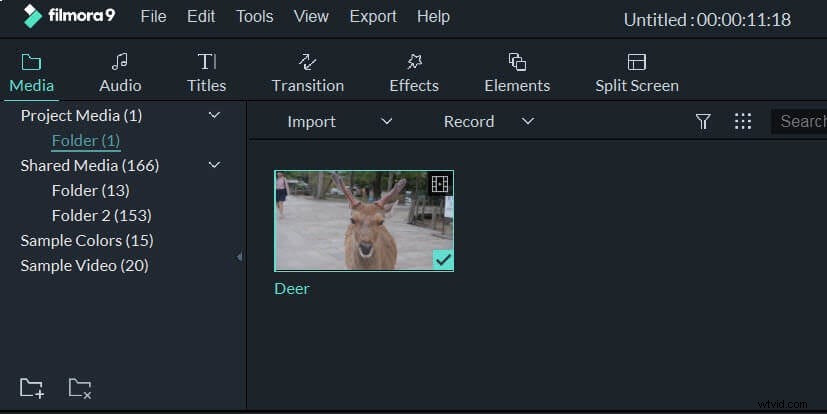
Étape 3 :Coupez le son de la chronologie car généralement, les gifs n'ont pas de musique. Après cela, pour ajouter du texte à votre clip, cliquez sur les Titres barre et faites glisser l'une des options de titre vers la chronologie
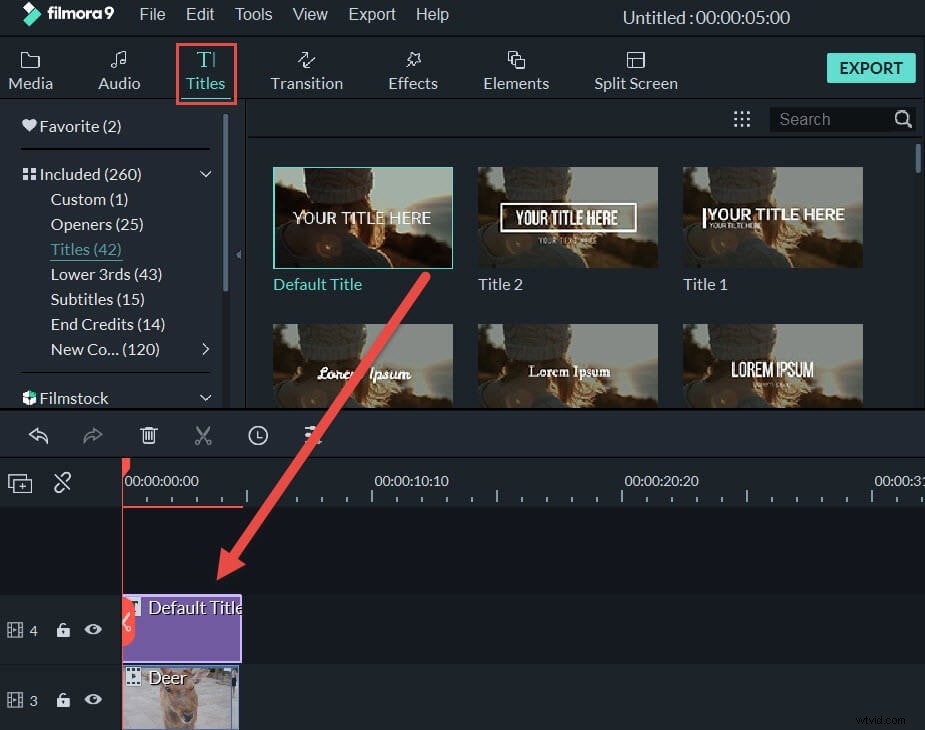
Étape 4 :Cliquez sur la piste de texte pour modifier les caractéristiques du texte telles que la police, la couleur, l'espacement, etc. Vous pouvez modifier la position du texte en le faisant glisser sur l'aperçu affiché.
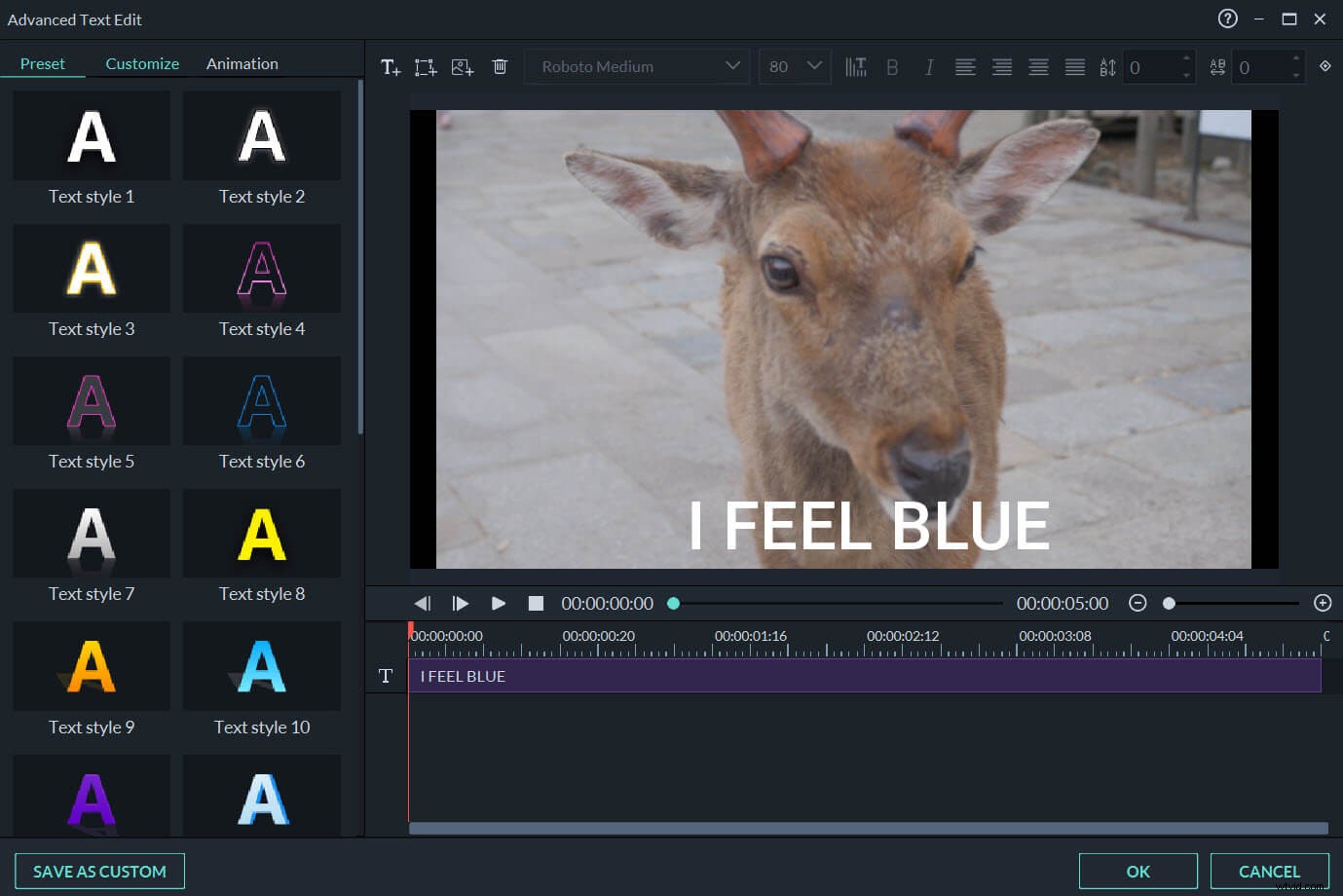
Étape 5 :Maintenant, pour enregistrer la vidéo au format gif, cliquez sur Exporter , et sélectionnez GIF . Effectuez les modifications nécessaires dans les paramètres et cliquez à nouveau sur Exporter. Le GIF sera enregistré sur votre ordinateur.
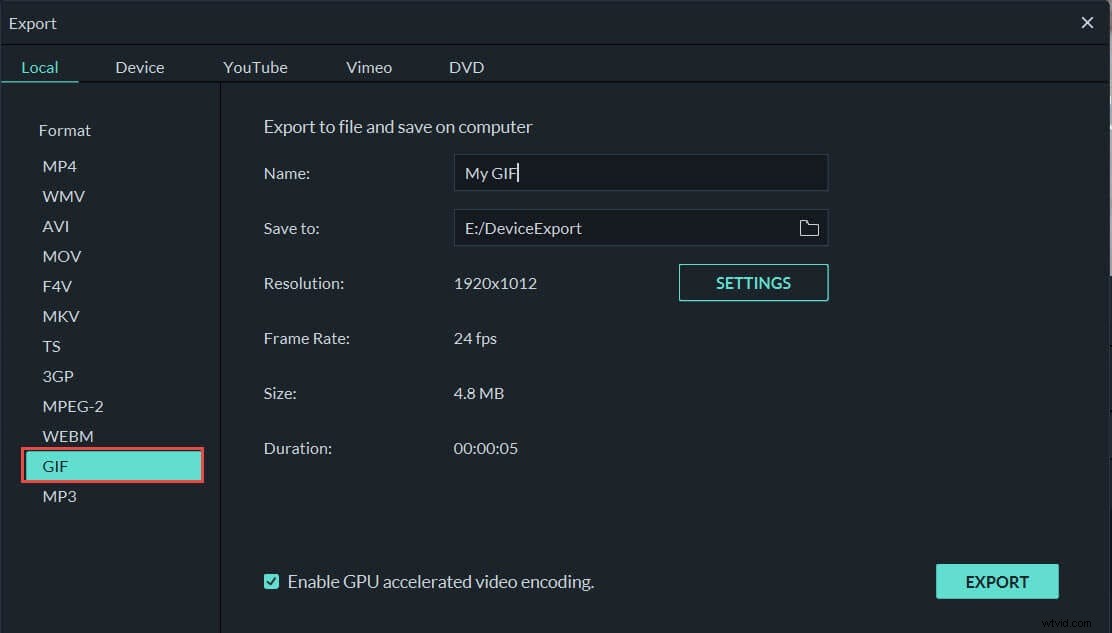
Conclusion
Gif est le deuxième format d'image le plus utilisé sur Internet. Nous voyons souvent des gifs sympas sur Internet et souhaitons les télécharger. Dans de tels cas, nous avons découvert des outils qui peuvent être utilisés pour convertir Html en gif ou télécharger gif à partir de l'URL d'une vidéo. De plus, des applications comme Wondershare Filmora offrent une large gamme d'options d'édition et peuvent être utilisées pour créer facilement des gifs étonnants. J'espère que cet article vous aidera à télécharger et à créer tous les gifs que vous souhaitez. Veuillez laisser vos précieux commentaires dans la zone de commentaires ci-dessous. Merci.
